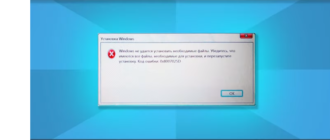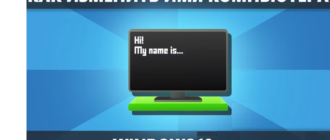Брандмауэр имеется в каждой системе виндовс. Это встроенная защита, на практике только мешающая запуску установленных приложений. В нем нет необходимости, поэтому рекомендую выключать его сразу после установки системы. Предлагаю несколько простых методик отключить брандмауэр в windows 10 легко и быстро.
Способы отключения
Не бойтесь, отключение брандмауэра windows 10 на безопасность системы практически не влияет. Его легко заменяет хороший антивирус, от которого толку больше, а проблем меньше. Несмотря на восхваление брандмауэра многими непрофессионалами, он не нужнее пятой ноги для собаки, или пятого колеса в телеге. На деле — с серьезным вирусом брандмауэр не справится, а вот подвесить намертво компьютер, при запуске игр и прочих приложений может запросто, заблокировав запуск.
Через интерфейс защитника
Отключение на ПК брандмауэра в windows 10 через интерфейс выполняется так:
- Воспользуйтесь «Пуск» выберите «Параметры»

- ЛКМ клик по «ОбновлениеИбезопасность»;
- В результатах выбрать «БезопасностьWindows»;
- Отыскать подраздел «БрандмауэрИзащитаСети»;
- Выйдет перечень сетей. Кликаете ЛКМ ту сеть около которой ест отметка «Активный».
- Переводите слайдер в расположение «Откл»;
- Возникнет сообщение, что файрвол отключен;
Через управляющую панель
Через панель управления действуют так. Откройте ее и выберите подпункт «СистемаИбезопасность» оттуда в «БрандмауэрWindows».

Перейдите к строчке «ВключениеИотключение БрандмауэраWindows».

Перейдите в подраздел «ОтключитьБрандмауэр». Выполните отключение для частных и общественных и сетей.

Закройте меню нажатием на «OK».
Через строчку команд
Рассмотрим процесс через строку команд. Шаги такие:
- Откройте строчку от имени администрации, если не знаете как, воспользуйтесь нашей статьей.
- Введите в строчке «netsh advfirewall set allprofiles state off»;

- Подтвердите нажатием «Ввод»;
- Она ответит на приказ надписью «Ок»;
- Из центра уведомлений начнет выдавать сообщение – брандмауэр отключен, и предлагать включить его;
- Избавиться от уведомления поможет абзац ниже;
- Включает команда «netsh advfirewall set allprofiles state on»;
Через монитор
Винда десятка имеет настройки, изменив которые можно осуществить отключение на компе/ноуте брандмауэра в windows 10. По шагам:
- В поисковой строчке «пуск» вписывайте «МониторБрандмауэра»;
- Изберите подпункт «СвойстваБрандмауэраЗащитникаWindows»;

- Перейдя к подппунктам – ОбщийПрофиль, ЧастныйПрофиль, и ПрофильДомена, выбирайте «Отключить» в верхнем поле меню;
- Кликните «Применить»;
Используя реестр
Через реестр процесс происходит так:
- Используйте кнопки Win+R;
- Впишите «regedit»;

- Надавите «Ввод»;
- Найдите путь HKEY_LOCAL_MACHINE\SYSTEM\CurrentControlSet\Services\SharedAccess\Parameters\FirewallPolicy\StandardProfile;
- Вы обнаружите три файла в конце пути;
- Дважды клацнув ЛКМ откройте нижний из них, установите значение «0» (ноль);

- Сохраняйте внесенные изменения и перезагрузите систему;
В виндовс 7 и 8 1
Отключение защиты брандмауэра «восьмерки» делается так:

- Перейдите через «Пуск» к строчке «ПанельУправления», затем в «Безопасность» из нее к подразделу «БрандмауэрWindows»;
- Выберите «ВключитьБрандмауэрWindows»;
- Подтвердите паролем администратора свои действия, если это потребуется;
- Выберите строчку «Выкл.» (не рекомендуется), и подтвердите намерение кликнув «Ок»;
В семерке процесс еще проще:
- В поисковой строчке «Пуск» впишите слово бранд…;

- Перейдите в строчку «БрандмауэрWindows»;

- Оттуда в подраздел «Включения и откл…»;

- Выбирайте “Отключить” для всех сетей;
Используем списки исключения
Если боитесь последствий отключения, внесите все блокируемые им программы в списки исключений, чтобы они более не блокировались. Шаги следующие:
- Используйте Win+R;
- Впишите в строчке «firewall.cpl»;

- Выберите подпункт «РазрешениеВзаимодействия с приложением либо компонентом в БрандмауэреWindows»;
- Кликните «Разрешить» для выбранного файла;
- Клацните по «ИзменитьПараметры»;
- Примените галки после наименования программы, которую вносите в исключение;
- Кликните по «Ок»:
- Если нужной нет в списках, выбирают строчку «РазрешитьДругоеПриложение»;
- Указывают расположение файла;

- Кликают по «Добавить»;
- Заново активируйте «Разрешение» и поставьте галочки для этого приложения;
Как избавиться от назойливого сообщения
Остается убрать мозолящее глаза сообщение, выскакивающее постоянно и предлагающее снова задействовать брандмауэр (файрвол) виндовс. Поможет:
- Запуск реестра, как описано выше;
- Переход по пути HKEY_LOCAL_MACHINE\SOFTWARE\Microsoft\Windows Defender Security Center\Notifications;
- Создание в конечном пункте файла «DWORD», с наименованием DisableNotifications;

- Файлу присвойте значение «1»;